Gehen Sie wie folgt vor, um eine Treppenüberlappung zu erstellen und die Darstellungseigenschaften für den überlappenden Bereich ordnungsgemäß einzustellen. In diesem Beispiel werden alle Komponenten der Treppe , die sich oberhalb des Überlappungsschnitts befinden, in Rot angezeigt.
Zur Einstellung der Treppendarstellung ist es erforderlich, die überlappende Darstellung zu aktivieren und bestimmte Komponenten festzulegen. Für die überlappenden Treppen gibt es zusätzlich zu den normalen Gruppen vier weitere Gruppen von Darstellungskomponenten, die nur in der überlappenden Darstellung zur Verfügung stehen.
| Darstellungsgruppe | Definition |
|---|---|
| "Komponenten" auf (über Überlappung) | Hierbei handelt es sich um die Treppenkomponenten unterhalb der Schnitthöhe, die sich oberhalb des Überlappungsschnitts befinden. |
| "Komponenten" ab (über Überlappung) | Hierbei handelt es sich um die Treppenkomponenten oberhalb der Schnitthöhe, die sich oberhalb des Überlappungsschnitts befinden. |
| "Komponenten" auf (unter Überlappung) | Hierbei handelt es sich um die Treppenkomponenten unterhalb der Schnitthöhe, die sich unterhalb des Überlappungsschnitts befinden. |
| "Komponenten" ab (unter Überlappung) | Hierbei handelt es sich um die Treppenkomponenten oberhalb der Schnitthöhe, die sich unterhalb des Überlappungsschnitts befinden. |
- Öffnen Sie die zu verwendende Werkzeugpalette, und wählen Sie ein Treppenwerkzeug.
Blättern Sie ggf., um das Werkzeug anzuzeigen, das Sie verwenden möchten.
Anmerkung: Alternativ klicken Sie auf

 .
. 
- Klicken Sie in der Eigenschaftenpalette auf die Registerkarte Design, und erweitern Sie die Ansicht von Basis und Allgemein.
- Wählen Sie einen Stil.
- Wählen Sie unter Form die Option Mehrere Podeste.
- Geben Sie für Windungstyp 1/2-Podest ein.
- Zeichnen Sie eine Treppe mit mehreren Podesten, die sich selbst überlappt.
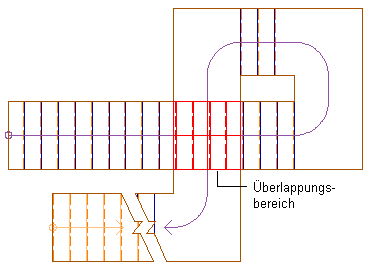
Anzeigen einer überlappenden Treppe
- Klicken Sie auf

 ..
.. 
- Erweitern Sie Sätze, und wählen Sie den aktuellen Darstellungssatz (fette Schrift).
- Klicken Sie auf die Registerkarte Steuerung für die Darstellungsanzeige.
- Führen Sie einen Bildlauf zum Treppenobjekt durch.
- Aktivieren Sie zusätzlich zur aktuellen Darstellung die Option Überlappende Darstellung.
- Klicken Sie auf OK.
- Klicken Sie mit der rechten Maustaste auf die Treppe, und klicken Sie dann auf Objektanzeige bearbeiten.
- Klicken Sie auf die Registerkarte Darstellungseigenschaften.
- Klicken Sie je nach Anzeige im aktuellen Darstellungssatz auf Objekt überschreiben, Plan, Plan 1-200 oder Plan 1-50. Wählen Sie sämtliche Komponenten aus, deaktivieren Sie ihre Sichtbarkeit, und klicken Sie auf OK.
- Klicken Sie für Überlappende Darstellung auf Objekt überschreiben. Wählen Sie die gewünschten Komponenten, und aktivieren Sie die Sichtbarkeit. Aktivieren Sie in diesem Beispiel die Sichtbarkeit für Steigung auf, Unterschneidung auf, Pfad auf, Umriss auf, Steigung ab, Unterschneidung ab, Pfad ab, Grundriss ab, Steigung ab (über Überlappung), Unterschneidung ab (über Überlappung), Pfad ab (über Überlappung), Umriss ab (über Überlappung), Steigung ab (unter Überlappung), Unterschneidung ab (unter Überlappung), Pfad ab (unter Überlappung) und Umriss ab (unter Überlappung).
- Wählen Sie Steigung ab (über Überlappung), Unterschneidung ab (über Überlappung), Pfad ab (über Überlappung), und Umriss ab (über Überlappung). Wählen Sie eine beliebige Farbe aus den ausgewählten Komponenten, und wählen Sie Rot im Dialogfeld zur Farbauswahl. Anmerkung: Enthält der Treppenstil Wangen, sollten diese dem Komponentensatz hinzugefügt werden.
- Klicken Sie zweimal auf OK.